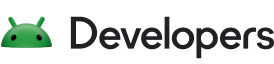In diesem Artikel werden die Schritte zur Fehlerbehebung beschrieben, die Sie ausführen können, wenn Ihr Spiel nicht in den Entwickleremulator laden. Google Play Spiele auf dem PC Nachdem Sie diese Schritte abgeschlossen haben, um das Spiel im Emulator noch einmal zu testen.
Vorbereitung
Bevor Sie beginnen, sollten Sie sich vergewissern, dass Sie die Schritte in der folgenden Anleitungen:
Einstiegsleitfaden für Google Play Spiele auf dem PC
Play Console-Einstellungen überprüfen
Prüfen Sie in der Google Play Console, ob die folgenden Einstellungen konfiguriert sind:
Release
Formfaktor: Nur Google Play Spiele auf dem PC
- Gehen Sie zu Einstellungen > Erweiterte Einstellungen > Formfaktor und prüfen Sie, ob Nur Google Play Spiele auf dem PC hinzugefügt wurde.
Geschlossener Test: Google Play Spiele nur auf dem PC
- Rufen Sie den Track für geschlossene Tests auf und prüfen Sie, ob Google Play Spiele nur auf dem PC wurde hinzugefügt. Dies ist nur erforderlich, wenn Sie einen speziellen Track für Google Play Spiele auf dem PC erstellen.
Länder / Regionen: USA, Vereinigtes Königreich
- Rufen Sie im Track Geschlossene Tests den Tab Länder/Regionen auf und prüfen Sie, ob USA und Vereinigtes Königreich hinzugefügt wurden.
Google Groups:
play-multiplatform-test-track@googlegroups.com- Wechseln Sie zum Tab Tester > Google Groups und prüfen Sie, ob
play-multiplatform-test-track@googlegroups.com - Sie können den Zugriff auch folgendermaßen gewähren: Erstellen einer eigenen Gruppe unter dieser Einstellung.
- Wechseln Sie zum Tab Tester > Google Groups und prüfen Sie, ob
Build status (Build-Status): Release
- Prüfen Sie, ob Sie in den vorherigen Schritten einen Build im Track „Geschlossener Test“ eingereicht haben und der Build-Status auf Release festgelegt ist.
Eingeschränkte Gerätekompatibilität
Nachdem Sie die Release-Einstellungen überprüft haben, prüfen Sie die folgenden Einstellungen in der Google Play Console:
Gehen Sie zu Reichweite und Geräte > Gerätekatalog > Alle Geräte und geben Sie dann
Google Play Games for PCin die Suchleiste ein.Device mode(google vsoc_kiwi_x86_64): Unterstützt
- Prüfen Sie, ob Gerätemodus(google vsoc_kiwi_x86_64) folgendermaßen gekennzeichnet ist:
Unterstützt:
- Wenn das Symbol Nicht unterstützt lautet, klicken Sie auf das Pfeilsymbol und dann auf Mehr anzeigen, um Details zur Behebung des Problems aufzurufen.
- Prüfen Sie, ob Gerätemodus(google vsoc_kiwi_x86_64) folgendermaßen gekennzeichnet ist:
Unterstützt:
Geräteintegrität
Aktivieren Sie während des Zertifizierungsprozesses nicht den Ausschluss nicht vertrauenswürdiger Geräte in der Play Console. Mit einer Option in der Google Play Console können Sie verhindern, dass deine App zur Installation verfügbar ist von Google Play auf Geräten, die die Integritätsprüfungen nicht bestehen, wodurch Google-Prüfer daran gehindert werden, auf das Spiel zuzugreifen.
Aktivieren Sie Reichweite und Geräte > Gerätekatalog > Geräteausschlussregeln > Play Integrity.
Diese Ausschlussregel im Gerätekatalog nicht aktivieren für Google Play Spiele auf PC-Spielen während des Zertifizierungsprozesses. Sie können sie nach der Game Pass-Zertifizierung aktivieren.